- Muallif Abigail Brown [email protected].
- Public 2023-12-17 07:04.
- Oxirgi o'zgartirilgan 2025-01-24 12:28.
Nimalarni bilish kerak
- Barcha tarix: Chrome menyusidan Tarix > Tarix > Brauzer ma'lumotlarini tozalash-ni tanlang. Har bir katakchadan belgini olib tashlang, lekin Brauzer tarixi > Ma'lumotlarni tozalash.
- Ayrim veb-saytlar: Chrome menyusidan Tarix > Tarix ni tanlang. Tozalash uchun veb-saytlar yonidagi katakchani belgilang, keyin Oʻchirish-ni tanlang.
- Sana boʻyicha: Chrome menyusidan Tarix > Tarix > Brauzer maʼlumotlarini tozalash> Kengaytirilgan. Vaqt oralig'ini tanlang. Maʼlumotlarni tozalash-ni tanlang.
Chromebookda internet tarixini qanday tozalashni bilish keshlangan veb-sayt ma'lumotlaridan xalos bo'lish, internetdan foydalanish yorliqlarini saqlash va boshqalarga foydalanishingizni kuzatishni qiyinlashtirish uchun foydalidir. Bu yerda Chromebook brauzeri tarixini qanday aniqlash, uni birdaniga tozalash, veb-sayt bo‘yicha tozalash va sana bo‘yicha qanday tozalash kerak.
Chromebook brauzer tarixini qanday topish mumkin
-
Chrome'da yangi Google Chrome sahifasini oching.

Image -
Ekranning yuqori oʻng burchagidagi uch nuqtali menyuni bosing.
Istalgan varaqdan (CTRL+ H) Tarix ni bosishingiz mumkin menyu.

Image -
Tarix opsiyasi ustiga olib boring va paydo boʻlgan menyuda Tarix ni tanlang.

Image -
Siz birinchi boʻlib koʻriladigan yorliq bu Chrome Tarix yorligʻi boʻlib, u hozirda foydalanayotgan Chromebook’dagi Chrome brauzerini koʻrish tarixini koʻrsatadi.

Image -
Boshqa qurilmalarda Google Chrome brauzerini koʻrish tarixini koʻrish uchun chap navigatsiya menyusidagi Boshqa qurilmalardagi yorliqlar tugmasini bosing. Bu brauzer tarixini qanday oʻchirish haqida qaror qabul qilish uchun foydalidir, chunki tarix maʼlumotlarini boshqa qurilmalarda saqlashni xohlashingiz mumkin.

Image
Birdaniga barcha Google Chrome brauzeri tarixini qanday tozalash mumkin
Albatta, agar ushlab turishingiz kerak boʻlgan aniq narsa boʻlmasa, bir vaqtning oʻzida barcha Google Chrome brauzeri tarixini oʻchirib tashlashingiz mumkin. Buning uchun quyidagi amallarni bajaring.
-
Brauzer ma'lumotlarini tozalash menyusida Asosiy sahifasida qoling.

Image -
Brauzer tarixi dan boshqa barcha belgini olib tashlang. Oynaning pastki o'ng burchagidagi Ma'lumotlarni tozalash tugmasini bosing. Tasdiqlash oynasi paydo boʻlsa, maʼlumotlarni oʻchirib tashlamoqchi ekanligingizga ishonch hosil qiling.

Image -
Endi sizda brauzer tarixi maʼlumotlari saqlanmaganligini koʻrsatadigan ekranni koʻrishingiz kerak.

Image
Google Chrome brauzeri tarixini veb-sayt orqali qanday tozalash mumkin
Agar siz Google Chrome brauzeridagi barcha koʻrish tarixini oʻchirishni xohlamasangiz, faqat maʼlum veb-saytlarni oʻchirib tashlashingiz mumkin. Buning uchun kursorni oʻchirmoqchi boʻlgan tarix fayllari yonidagi katakcha ustiga qoʻyish kifoya. O'zingizga yoqmaganlarini bosing va ularning qutilari ko'k rangga aylanadi. Ekranning yuqori oʻng burchagiga oʻting va tanlaganingizda Oʻchirish tugmasini bosing.
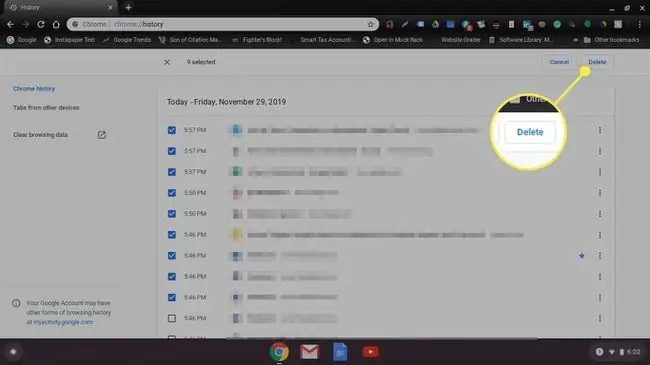
Bu yerda siz tasdiqlash oynasini olasiz. Chromebook brauzeri tarixini tozalash uchun Oʻchirish tugmasini bosing.
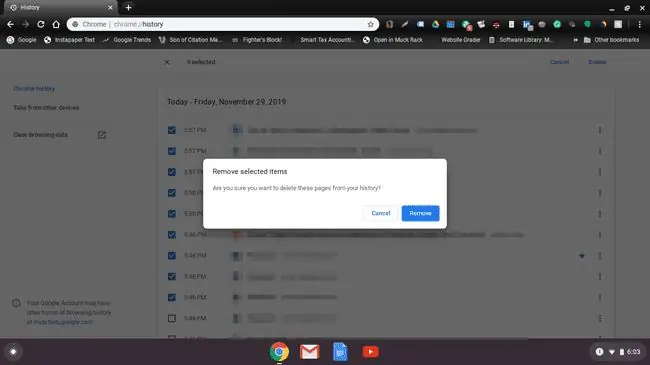
Google Chrome brauzeri tarixini sana boʻyicha qanday oʻchirish mumkin
Agar siz koʻrish tarixini maʼlum bir sanadan olib tashlamoqchi boʻlsangiz, buni osongina qilishingiz mumkin. Chap tarafdagi menyuda Boshqa qurilmalardagi yorliqlar ostidagi Brauzer ma’lumotlarini tozalash havolasini bosish kifoya. Ochilgan oynada siz Basic va Kengaytirilgan yorliqlarini ko'rasiz. Buning uchun Kengaytirilgan tugmasini bosing. vaqt parametrlarini o'z ichiga olgan ochiladigan menyuga o'ting. Bu menyuda siz oʻchirmoqchi boʻlmagan tabelgini olib tashlashingiz kerak boʻladi.
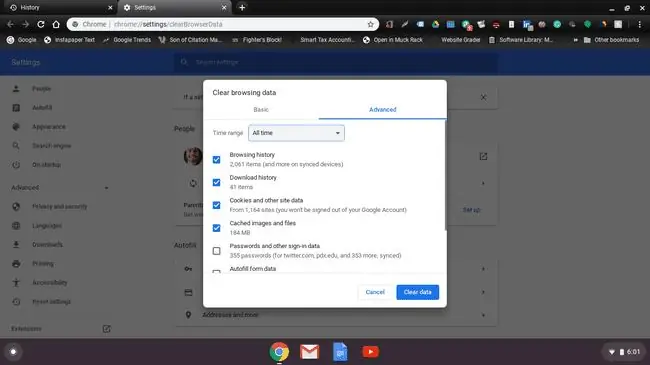
Chrome brauzeri tarixini qanchalik uzoqqa oʻchirishni tanlash uchun Har doim ni tanlang. Siz uni avvalgidek saqlashingiz yoki oxirgi soatgacha boshqa variantni tanlashingiz mumkin.






